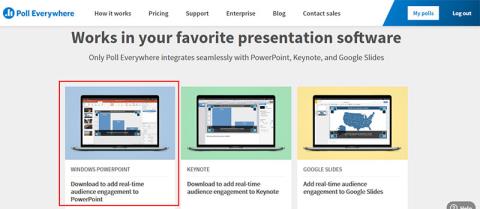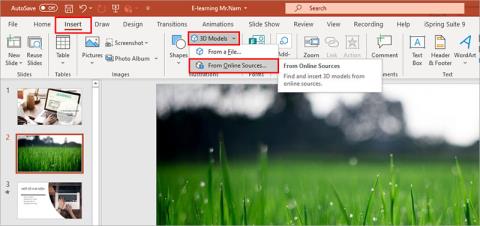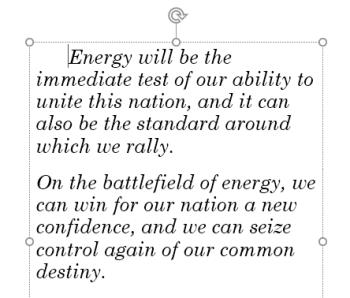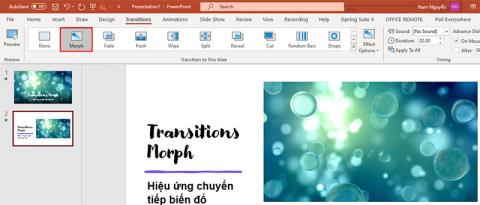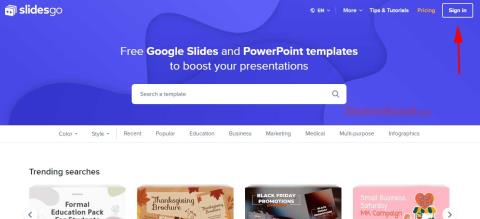Для тех, кто часто использует PowerPoint в качестве презентаций, запоминание сочетаний клавиш поможет вам работать быстрее, сэкономит много времени и усилий.
Microsoft PowerPoint 2010
Microsoft PowerPoint для iOS
Microsoft PowerPoint для Android
Поэтому сегодня на Download.com.vn будут представлены общие ярлыки PowerPoint, чтобы вам было удобнее пользоваться. «Сотня или нет знакомой рукой» много раз вы легко запомните только эти ярлыки!

Список часто используемых сочетаний клавиш в PowerPoint
Общие сочетания клавиш PowerPoint
- Ctrl + N: открыть новое окно PowerPoint.
- Ctrl + S: сохранить слайд (Сохранить).
- Ctrl + O: открыть существующую презентацию.
- F12 или Alt + F2: открыть диалоговое окно «Сохранить как».
- Ctrl + W или Ctrl + F4: закрыть презентацию.
- Ctrl + Q: сохранить и закрыть презентацию.
- Ctrl + F2: режим предварительного просмотра.
- F1: открыть панель справки.
- Alt + Q: перейдите в поле «Скажите, что вы хотите сделать».
- Alt или F10: включить или выключить сочетания клавиш для ленты.
- Ctrl + F1: показать или скрыть ленту.
- Alt + F: открыть меню вкладки «Файл».
- Alt + H: перейти на вкладку «Главная».
- Alt + N: открыть вкладку «Вставка».
- Alt + G: открыть вкладку «Дизайн».
- Alt + K: перейти на вкладку Transitions.
- Alt + A: перейти на вкладку «Анимации».
- Alt + S: перейти на вкладку «Показ слайдов».
- Alt + R: перейти на вкладку «Обзор».
- Alt + W: перейти на вкладку «Вид».
- Alt + X: перейти на вкладку «Надстройки».
- Alt + Y: перейти на вкладку «Справка».
- Ctrl + Tab: переключение между открытыми презентациями.
- Ctrl + P: Распечатать слайд (Печать).
Ярлык редактора:
- Ctrl + A: выделение всего слайда или всего содержимого слайда в зависимости от текущей позиции курсора.
- Ctrl + M: добавить новый слайд.
- Ctrl + B: выделение жирным шрифтом выделенного текста.
- Ctrl + I: Курсив выделенного текста.
- Ctrl + U: подчеркнуть выделенный текст.
- Ctrl + "+": индекс (химия).
- Ctrl + Shift + "+": верхний индекс (показатель степени).
- Ctrl + T: открыть диалоговое окно «Формат шрифта».
- Ctrl + F: открыть диалоговое окно поиска (Найти).
- Ctrl + H: открыть диалоговое окно замены (Заменить).
- Ctrl + K: вставить ссылку (гиперссылка).
- Ctrl + C: копировать выделенный текст.
- Ctrl + V: вставить выделенный текст.
- Ctrl + Z: восстановить предыдущее действие (отменить).
- Ctrl + Shift +>: увеличить размер шрифта.
- Ctrl + Shift + <: уменьшить размер шрифта.
- F4 или Ctrl + Y: повторите предыдущую операцию.
- F7: Проверьте на орфографические ошибки.
- Ctrl + Backspace: удалить одно слово впереди.
- Ctrl + Delete: Удалить слово в конце.
- Ctrl + D: дублировать выделенный объект или слайд.
- Ctrl + J: обоснуйте абзац.
- Ctrl + L: выравнивание абзаца по левому краю.
- Ctrl + R: выравнивание абзаца вправо
- Ctrl + E: центрирование абзаца.
- Удалить: Удалить выбранный текст, объект или слайд.
- Ctrl + Alt + V: открыть диалоговое окно «Специальная вставка».
- Ctrl + X: вырезать выделенный текст, объект или слайд.
- Вкладка: выберите и перейдите к следующему объекту на слайде.
- Домой или Нажмите и удерживайте левую и правую кнопки мыши в течение 2 секунд: перейдите к первому слайду или в текстовом поле, перейдите к началу строки.
- Конец: перейти к последнему слайду или в текстовое поле, которое идет в конец строки.
- Клавиши A или =: скрыть или показать курсор.
- Клавиша H: перейти к скрытому слайду.
Ярлык слайд-шоу:
- F5: начать слайд-шоу с первого слайда.
- Shift + F5: начать слайд-шоу с выбранного в настоящий момент слайда.
- ESC или - клавиша: выход из слайд-шоу в интерфейсе редактирования.
- N (стрелка вправо или вниз): переход к следующему слайду во время воспроизведения.
- P (стрелка влево или вверх): переход к предыдущему слайду во время показа слайдов.
- B или точка (()). Измените экран на черный во время слайд-шоу, нажмите B еще раз, чтобы вернуться к слайд-шоу.
- Клавиша W или запятая (,): для отбеливания экрана или возврата к проекционному экрану.
- Ecs or - клавиша: завершить слайд-шоу.
- S или +: включить / выключить режим автосалона.
- Shift + F9: включить / выключить линии сетки на слайдах.
Надеемся, что с помощью этой серии ярлыков вы сможете создавать презентации быстрее, чем когда-либо!
Желаю вам успешной реализации!